功能介绍
还在为手动筛选海量Excel文件而烦恼吗?"XLSX文件关键词筛选工具"为您排忧解难!这款工具能帮助您:
- 智能扫描: 快速扫描指定文件夹(可选包含子文件夹)内的所有
.xlsx格式的Excel文件。 - 精准定位: 根据您设置的一个或多个列(比如 "客户名称" 列或 "产品型号" 列)进行内容查找。
- 关键词筛选: 输入您关心的关键词(单个或多个,用
|分隔表示"或"),工具会自动找出包含这些关键词的数据行。 - 灵活保存: 支持将所有筛选结果合并保存在一个文件里(超大文件会自动分割),或为每个原始文件单独生成对应的结果文件。
- 格式可选: 可选择将结果保存为通用的 CSV 格式或 XLSX 格式,方便后续使用。
- 简单易用: 清晰的操作界面,简单几步即可完成复杂的筛选任务,无需编程知识。
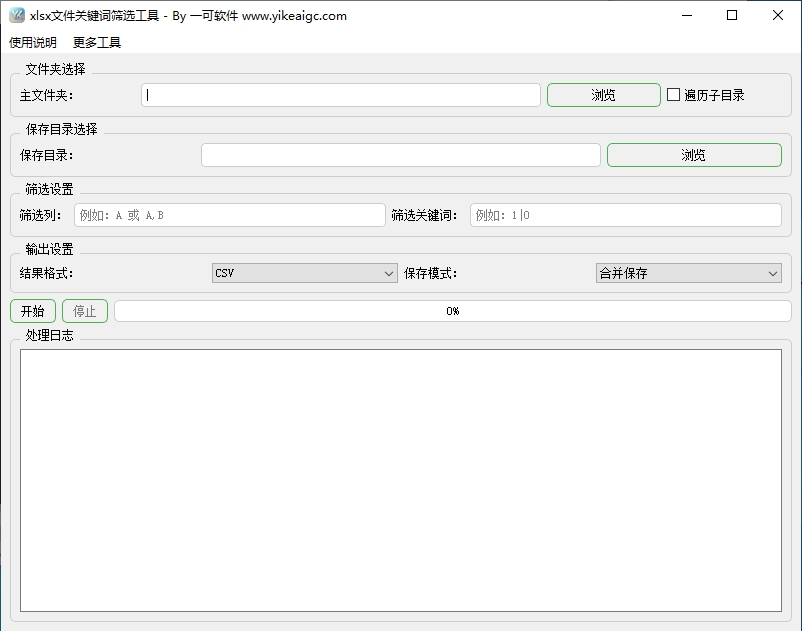
软件界面截图
使用场景
财务报表分析
从大量账单或财务报表中,快速筛选出特定交易类型、特定供应商或金额范围的记录。
客户数据整理
从多个销售或客服记录Excel中,按地区、客户等级或特定标签筛选出目标客户名单。
市场调研分析
在收集到的多个市场反馈Excel文件中,快速查找包含特定品牌、产品或竞品关键词的评论或数据。
库存与订单管理
从海量订单或库存表格中,根据产品型号、订单状态或仓库位置等关键词进行快速筛选。
多源数据整合
处理来自不同部门或不同时期的多个Excel文件,按统一标准筛选、提取和整合所需数据行。
科研数据筛选
研究人员从大量的实验数据记录Excel中,根据特定的样本编号、实验条件或结果指标筛选数据。
使用指南
-
选择主文件夹
点击界面上的"浏览"按钮(通常在"主文件夹"旁边),在弹出的窗口中找到并选择存放您需要处理的.xlsx文件的文件夹。如果您希望工具也查找并处理这个文件夹内部的子文件夹中的文件,请务必勾选"遍历子目录"复选框。 -
选择保存目录
点击另一个"浏览"按钮(通常在"保存目录"旁边),选择一个文件夹用来存放筛选后的结果文件。请确保您有权限写入该目录。 -
设置筛选条件
- 筛选列: 在"筛选列"输入框中,输入您想要检查内容的列的字母。例如,如果您想检查 A 列和 C 列,就输入
A,C(区分大小写,以实际Excel为准,用英文逗号分隔)。 - 筛选关键词: 在"筛选关键词"输入框中,输入您要查找的文字或数字。如果想同时查找多个关键词(满足任意一个即可),请用英文竖线
|分隔。例如,输入北京|上海会找出包含"北京"或者"上海"的行;输入已完成|归档会找出包含"已完成"或者"归档"的行。
- 筛选列: 在"筛选列"输入框中,输入您想要检查内容的列的字母。例如,如果您想检查 A 列和 C 列,就输入
-
设置输出选项
- 结果格式: 从下拉菜单中选择您希望结果文件保存的格式,通常是
CSV(逗号分隔值,通用性好)或XLSX(Excel 格式)。 - 保存模式:
- 选择"合并保存",工具会将所有找到的符合条件的行汇总到一个结果文件中。如果结果行数非常多(超过100万行),会自动分割成多个文件(如 `merged_output.xlsx`, `merged_output_2.xlsx`)。
- 选择"分开保存",工具会为每个被处理的原始
.xlsx文件(如果其中找到了符合条件的行)生成一个对应的结果文件,文件名通常基于原文件名加上后缀。
- 结果格式: 从下拉菜单中选择您希望结果文件保存的格式,通常是
-
开始处理
所有设置完成后,点击"开始"按钮。程序将开始扫描和筛选文件。您可以在界面右下角看到进度条,日志区域会显示当前正在处理的文件和找到的匹配行数等信息。如果需要中途停止,可以点击"停止"按钮。处理完成后,会有提示信息。